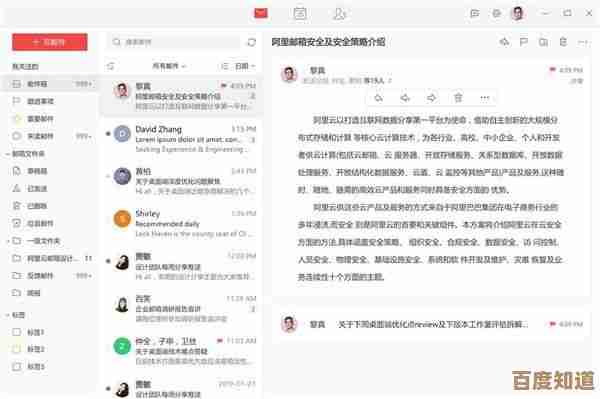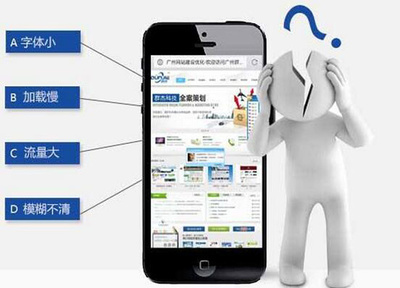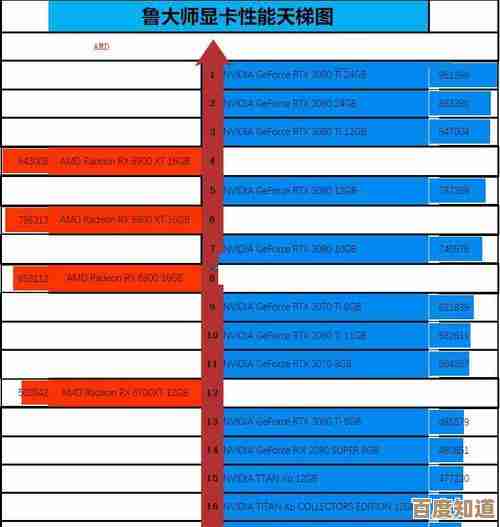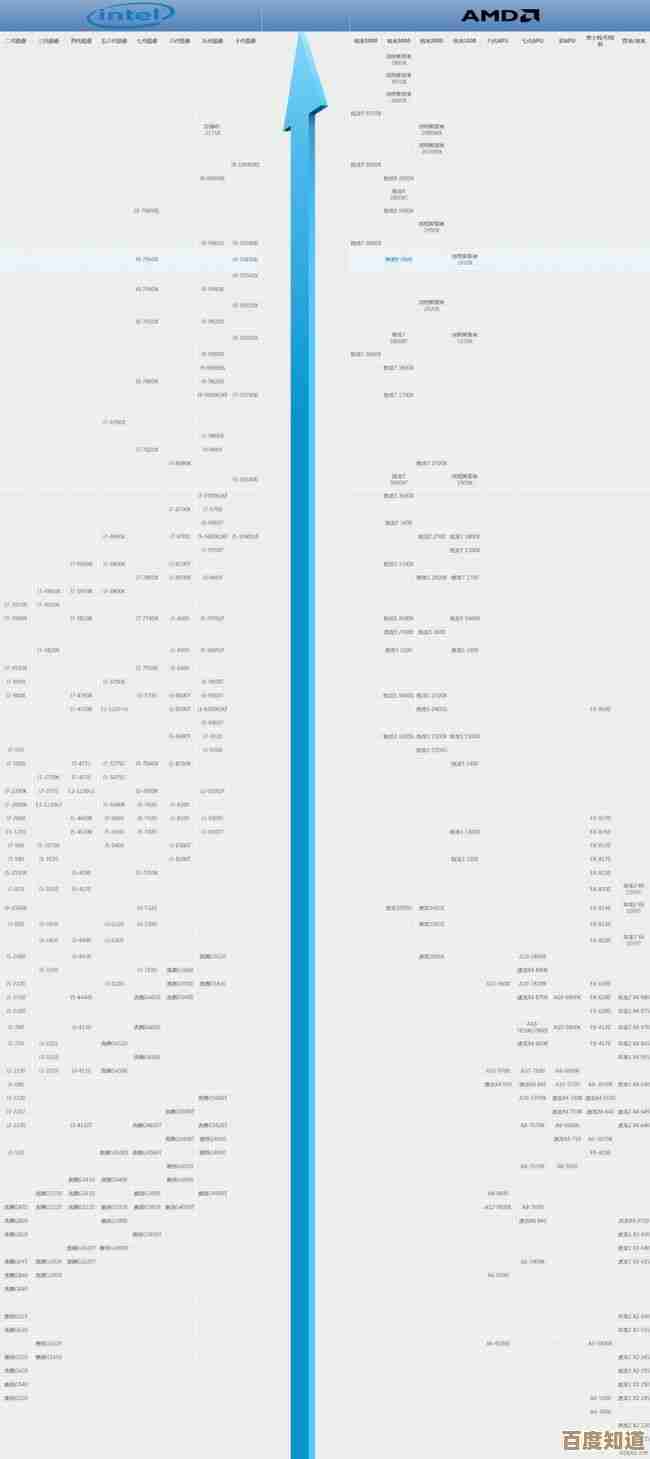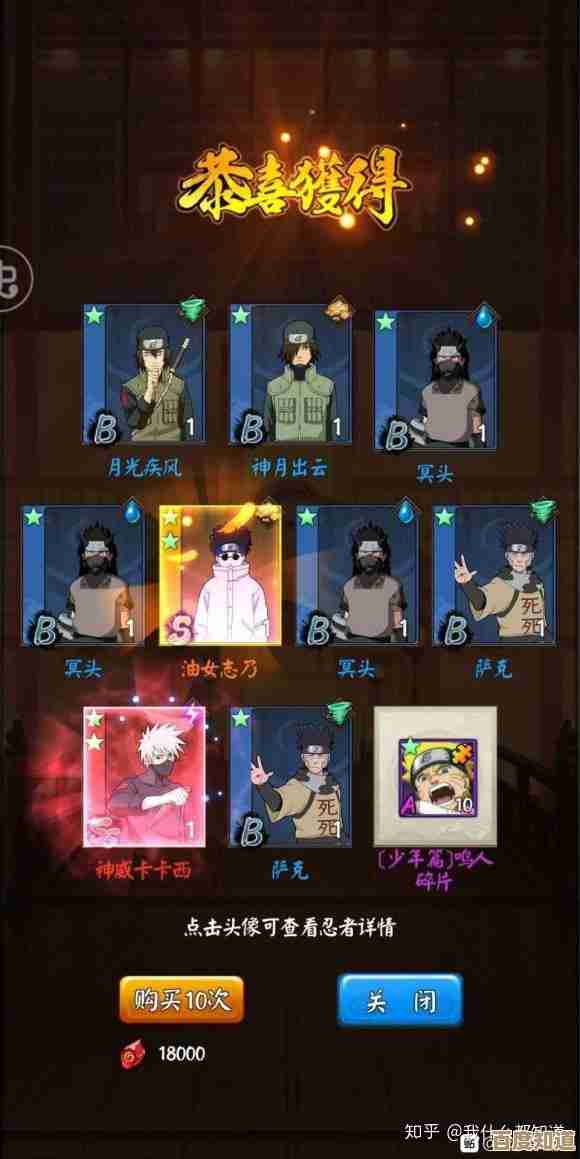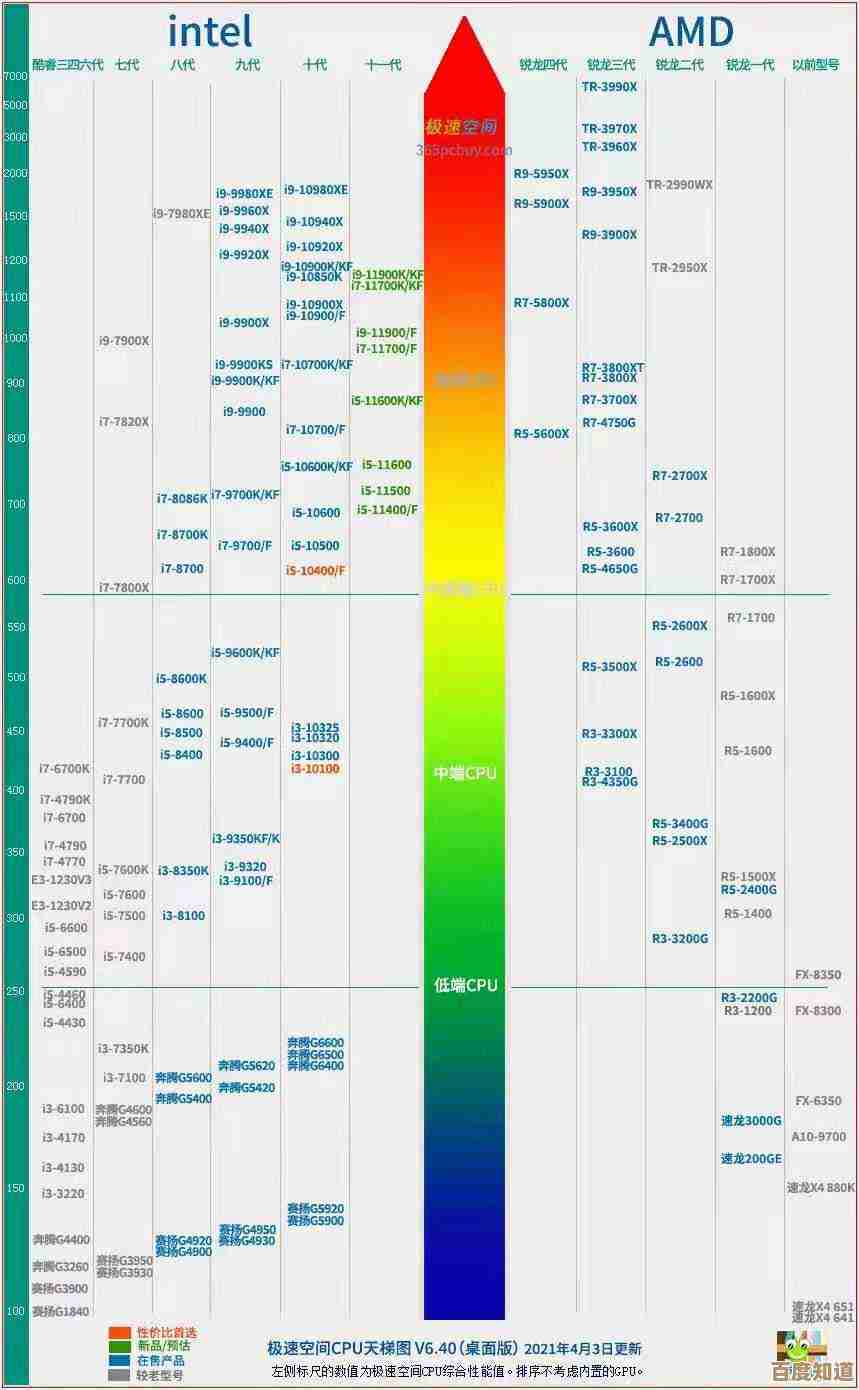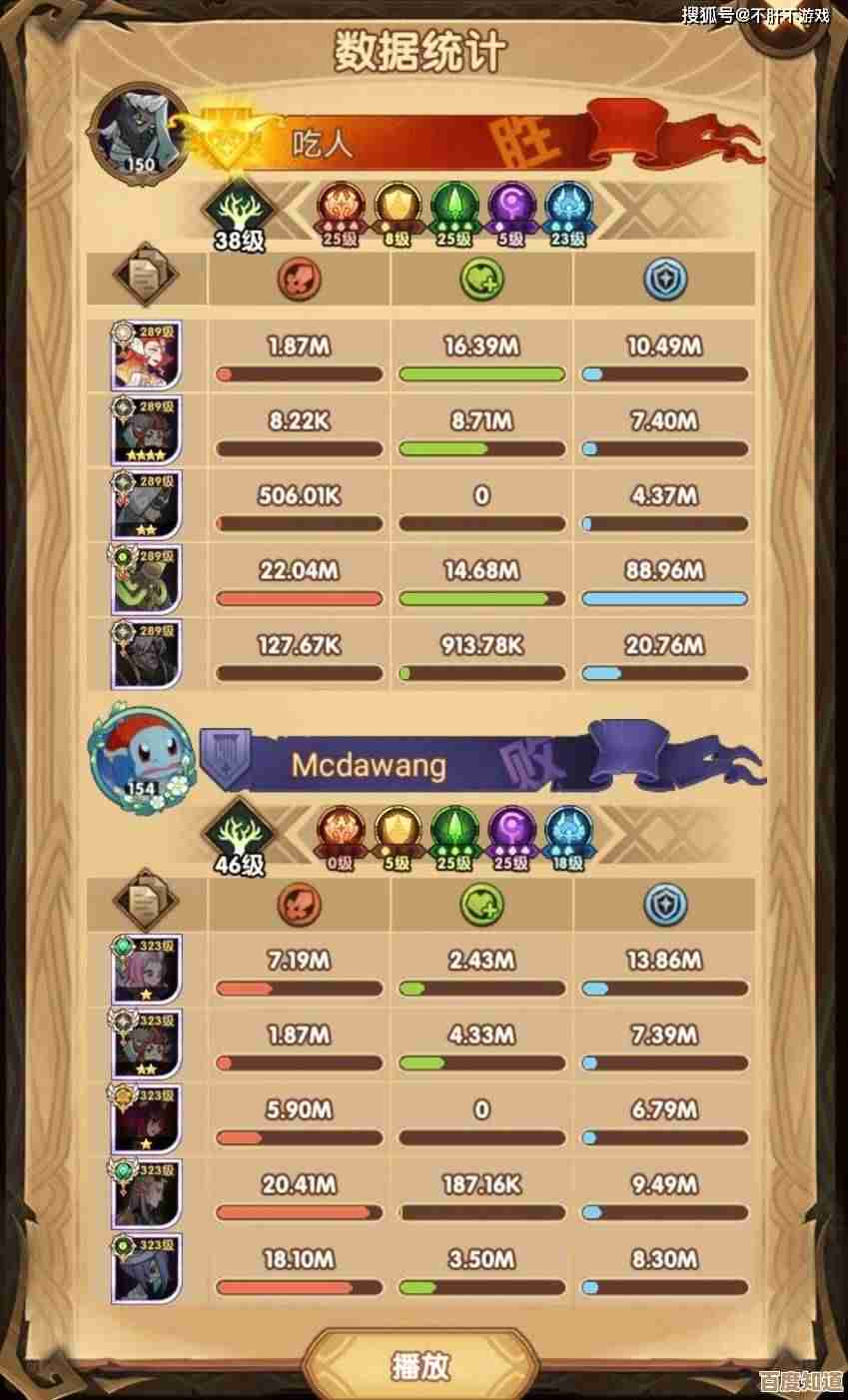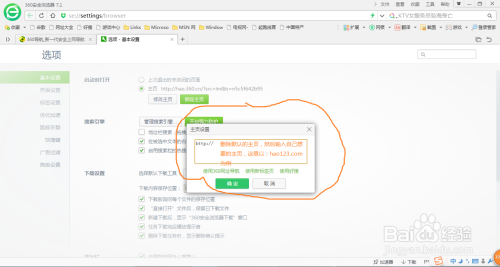探索Windows 8系统越狱的实用方法与技巧分享
- 游戏动态
- 2025-10-23 05:42:51
- 1
哎,说到Windows 8越狱,这玩意儿现在提起来都感觉有点复古了是吧?就像翻出抽屉里那台旧MP3,电池可能都鼓包了,但你就是舍不得扔,总觉得里面藏着点青春的痕迹,其实所谓“越狱”这个词儿,更多是苹果生态里用的,在Windows这边,我们习惯叫它“破解”或者“获取更高权限”…但不管叫啥,核心就是想突破系统那些默认的限制,让电脑更听咱的话,对吧?
我记得第一次折腾Windows 8,还是因为它那个备受争议的开始屏幕,磁贴看着是炫酷,但用惯了传统桌面的我,总觉得哪儿哪儿都别扭,就想把它“掰”回我熟悉的样子,这大概就是最最初级的“越狱”心态了——不是为了干坏事,纯粹是想让工具适应自己,而不是反过来,那时候网上教程杂七杂八的,不像现在ChatGPT啥都能问,得一个个论坛翻,看到有用的技巧就跟挖到宝似的,赶紧记在txt文档里,生怕忘了。
具体怎么搞呢?先从简单的说起,怎么干掉那个强制性的Metro开始屏幕,直接进传统桌面,这需要动注册表,听着吓人,其实就几步,按Win+R,输入regedit,回车时心里还得默念“千万别搞崩了” 😅,然后像走迷宫一样找到那个特定的路径,HKEY_CURRENT_USER\Software\Microsoft\Windows\CurrentVersion\Explorer,里面有个叫RPEnabled的值,默认是1,把它改成0,重启资源管理器,诶,世界清净了,开机直接就是熟悉的桌面,这种小修改,成就感来得特别直接,就像给旧家具拧紧了一颗松动的螺丝,虽然小,但用起来顺手多了。

再深入点,就是对付Windows Store的限制了,有些应用只能在应用商店里装,烦得很,这时候就得请出“组策略编辑器”这个神器(专业版以上才有哦)。gpedit.msc一运行,在计算机配置里找到管理模板里的Windows组件,再找到应用商店,有个选项是“允许开发人员功能”,把它启用,再勾上旁加载应用,这一套操作下来,感觉自己在给系统“松绑”,它原本绷着的脸,好像也柔和了一点,风险也伴随而来,系统会不停弹警告,说这样不安全…你得有自己的判断,就像养了只不听话的猫,它想往外跑,你既想给它自由,又怕它受伤。
还有更硬核的,比如替换系统文件来实现一些极致定制,比如修改登录界面、系统主题什么的,这就涉及到文件权限夺取和资源修改工具了,像Resource Hacker这类,这时候就得万分小心,最好先备份整个系统!我有个血泪教训,有次手抖删错了一个关键dll文件,结果系统直接蓝屏给你看,最后只能重装,一晚上的功夫全白费了,当时真是想砸键盘的心都有 😫,所以啊,这种操作就像做外科手术,得稳、准,还得有应急预案。

驱动签名验证也是个坎儿,Windows 8对驱动签名查得挺严,有些老硬件或者特殊设备的驱动没签名就装不上,这时候就得祭出“禁用驱动签名强制”这个大招,在高级启动选项里,选“禁用驱动程序强制签名”,算是临时开个后门,但每次重启都得再来一遍,有点麻烦,也有人研究怎么永久禁用,但那风险又上了一个层级,感觉像是在系统安全的底线上跳舞。
回过头看,在Windows 8上折腾的这些“越狱”技巧,很多在Win10/Win11上已经过时或者被更严格的安全机制堵上了,但那种探索的乐趣,那种想把机器变得“更像我自己的机器”的冲动,是一直都在的,它不光是技术活,更带点手工匠人的味道,你得了解系统的脾气,跟它“商量”着来,有时候成功,有时候失败,但这个过程本身,就充满了各种意外的“啊哈!”时刻和哭笑不得的插曲。
如果你手上还有台老旧的Win8设备,别急着让它吃灰,拿出来鼓捣鼓捣,说不定也能发现属于你的独特乐趣,当然啦,前提是 做好备份,胆大心细!🛠️
本文由水靖荷于2025-10-23发表在笙亿网络策划,如有疑问,请联系我们。
本文链接:http://www.haoid.cn/yxdt/38868.html